今回はDVDから音声だけを取り出してウォークマンに入れる方法を紹介します。
前回DVDから動画を取り出してウォークマンに入れる方法を紹介しました。お気に入りのDVD映画をウォークマンに入れて、どこでもいつでも見ることができます。ライブDVDや英会話教材DVDの場合は、動画ではなく、音声だけをウォークマンに入れたい場合は、まずDVDから音声を抽出し、ウォークマン用に変換する必要があります。
DVDの音声をウォークマンに入れる方法:
STEP1:変換ソフトをダウンロード
DVDから音声を取り出してウォークマン用に変換するソフトは、「iSofter DVD 変換」をクリックしてダウンロードします。
ダウンロードしてインストール完了した後に、起動させます。
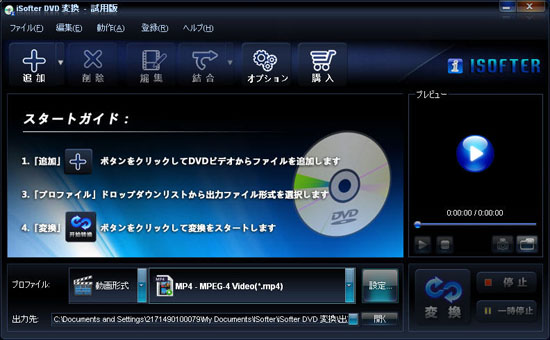
STEP2:ディスクを読み込む
「追加」→「DVDドライブを選択」をクリックしてウォークマンに入れたいDVDを読み込みデータを追加します。
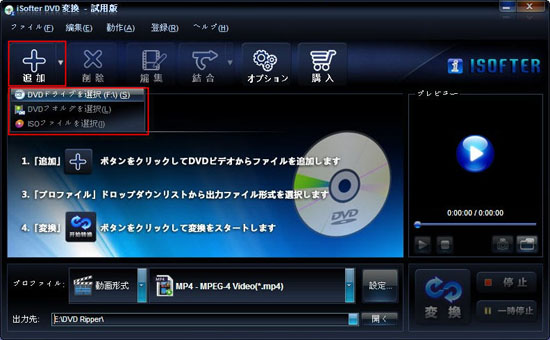
STEP3:出力ファイル形式を設定
「プロファイル」ドロップダウンリストから出力形式を選択します。 今回DVDから動画を抽出することではなく、音声だけを取り出すので、「音声形式」から選択します。 MP3、WMA、AAC、WAV、CDA、OGG、AIFF、FLACなどほとんどの音声形式に変換することができます。 *ウォークマンが対応していないフォーマット形式の音楽ファイルは、ウォークマンへ転送しても再生できませんので、 あらかじめウォークマンの取扱説明書をご覧いただき、お使いのウォークマンが再生可能なフォーマット形式を確認してください。
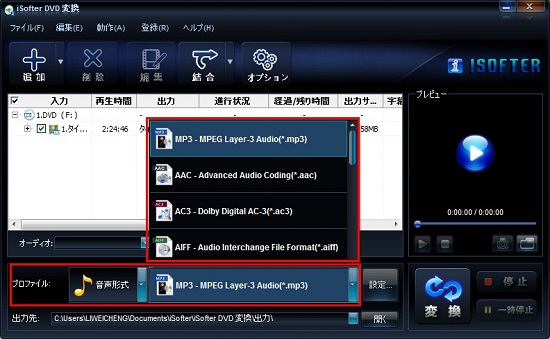
STEP4:DVD変換開始
右下の「変換」ボタンをクリックします。
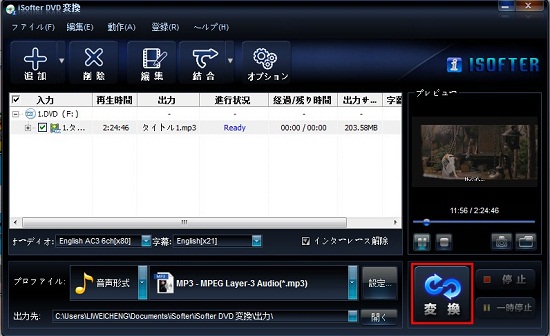
後は変換完了するまで待ちます。その後、変換できた音声ファイルをウォークマンに転送する工程に入ります。
STEP5:変換した音声ファイルをウォークマンに転送
ウォークマンに付属のUSBケーブルを使用して、パソコンのUSBポートへウォークマンを接続してください。
パソコンからエクスプローラーを起動します。左側の「コンピューター」アイコンをクリックします。「リムーバブル記憶域があるデバイス」として[WALKMAN]が表示されます。「WALKMAN」をクリックして別ウィンドウで開きます。そしてその中の[Music]フォルダを開きます。
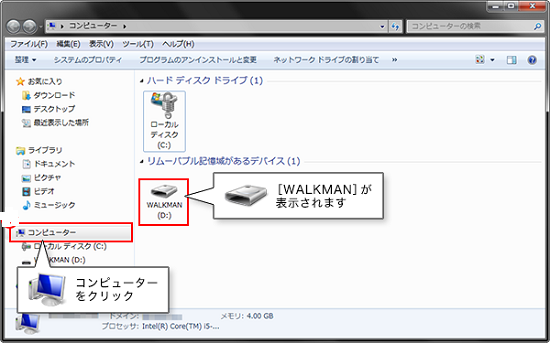
先程DVDから変換できた音声ファイルを保存したフォルダも開きます。直接のその音楽ファイルをドラッグ&ドロップしてウォークマンの[Music]フォルダの中に移します。
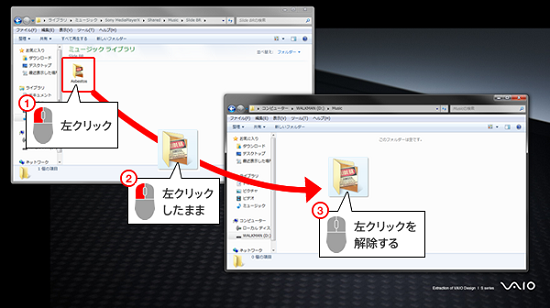
「Music]フォルダの中に、楽曲の入ったフォルダが転送されたことを確認できたら、音楽をウォークマンへ転送は終了です。
いつでもどこでもウォークマンでDVDの音声を楽しむことが可能になります。